如何恢复播放列表 Spotify 2025 年 [逐步实现]
Spotify 如果讨论围绕音乐流媒体和内容收集展开,那绝对是最好的之一。 幸运的是,除了提供各种付费订阅计划外, Spotify 还有一个免费版本,任何人都可以利用。
作为一个狂热的 Spotify 应用肯定让你创造了一堆 Spotify 包含您喜欢和喜爱的曲目的播放列表。 但是您是否遇到过不小心删除了播放列表的情况? 那么,你应该知道如何 恢复播放列表 Spotify!
删除播放列表后 Spotify 平台上,如果有办法恢复它,您不必想那么多,因为确实有一个可以应用的解决方法!如果这是您第一次遇到这种情况,那么您来对地方了。这篇文章将重点介绍如何在 Spotify 移动或桌面!
文章内容 第 1 部分。您可以在 Spotify 第 2 部分。 如何恢复已删除的播放列表 Spotify部分3。 怎么修 Spotify 播放列表未显示第 4 部分。如何备份 Spotify 永远的歌曲和播放列表部分5。 概要
第 1 部分。您可以在 Spotify
你能恢复已删除的播放列表吗 Spotify? 是, Spotify 保存已删除播放列表的数据 90 天。这样您就可以恢复播放列表 Spotify 只要你在这个时间范围内完成。恢复已删除的 Spotify 播放列表之所以重要,有几个原因,具体取决于您的个人喜好和使用情况。您可能在整理音乐时不小心删除了播放列表。整理播放列表需要花费大量时间和精力,尤其是如果播放列表很大且具有特定主题或氛围。
因此,通过恢复你的 Spotify 播放列表,您可以保留与之相关的努力、时间和个人意义。这有助于确保您的音乐库仍然是您聆听体验的宝贵和愉快的资源。接下来,让我们学习如何恢复播放列表 Spotify 请在移动设备或桌面上查看详情。
第 2 部分。 如何恢复已删除的播放列表 Spotify
当删除一个 Spotify 播放列表,只需点击几下。 虽然如何恢复已删除的播放列表的过程 Spotify 不能马上做,好在做起来相当容易。 但是,您必须记住,恢复播放列表 Spotify 只能在最近 90 天内删除播放列表的情况下才能执行此操作。但是,您能否恢复已删除的播放列表 Spotify 90 天后?遗憾的是,超过此天数删除的内容将无法恢复。
您可以执行恢复播放列表的过程 Spotify 使用您的桌面或移动设备。当然,我们将详细说明如何在 Spotify 在移动设备或桌面设备上:
如何恢复播放列表 Spotify 在桌面上
如果你不小心删除了一个 Spotify 在使用计算机时,只需按“按Ctrl + Z”键(如果您使用的是 Windows PC)。对于 Mac 用户,“Cmd+Z”键必须按下。
但如果播放列表已删除很长时间,您可以执行以下步骤。
步骤1。 在您的计算机上,启动 Spotify 应用程序。
步骤 #2. 在屏幕的右上角,有一个 下拉箭头 在您的个人资料名称旁边。点击此按钮。
步骤#3。从显示的选项中,您必须点击“账户“按钮。
步骤#4. 加载后,向下滚动直到看到“恢复播放列表”选项应该位于屏幕左侧。
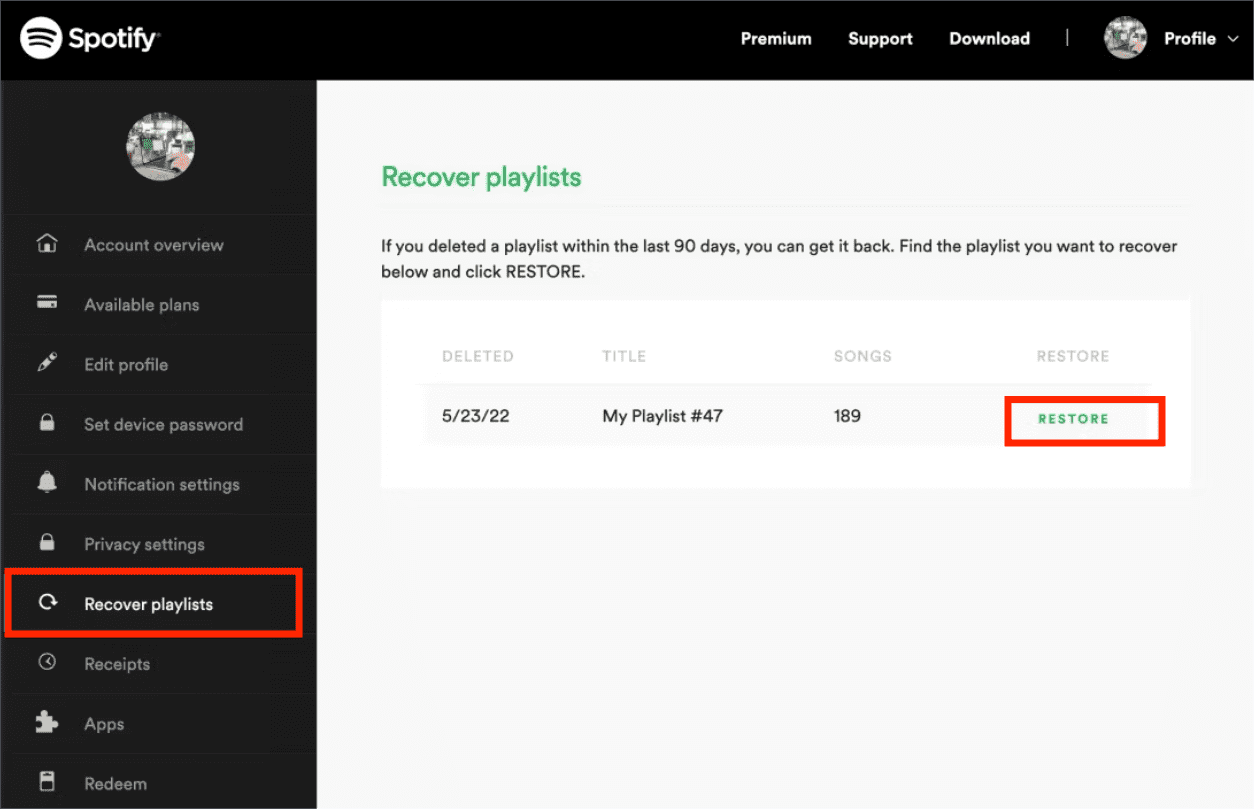
步骤#5。 从这里,您将看到已删除播放列表的列表以及删除日期。 这些播放列表中包含的曲目数量也显示在此处。
第6步。 您将看到“恢复”按钮。您只需点击此按钮即可最终恢复播放列表 Spotify。该按钮应替换为“恢复”一旦成功。
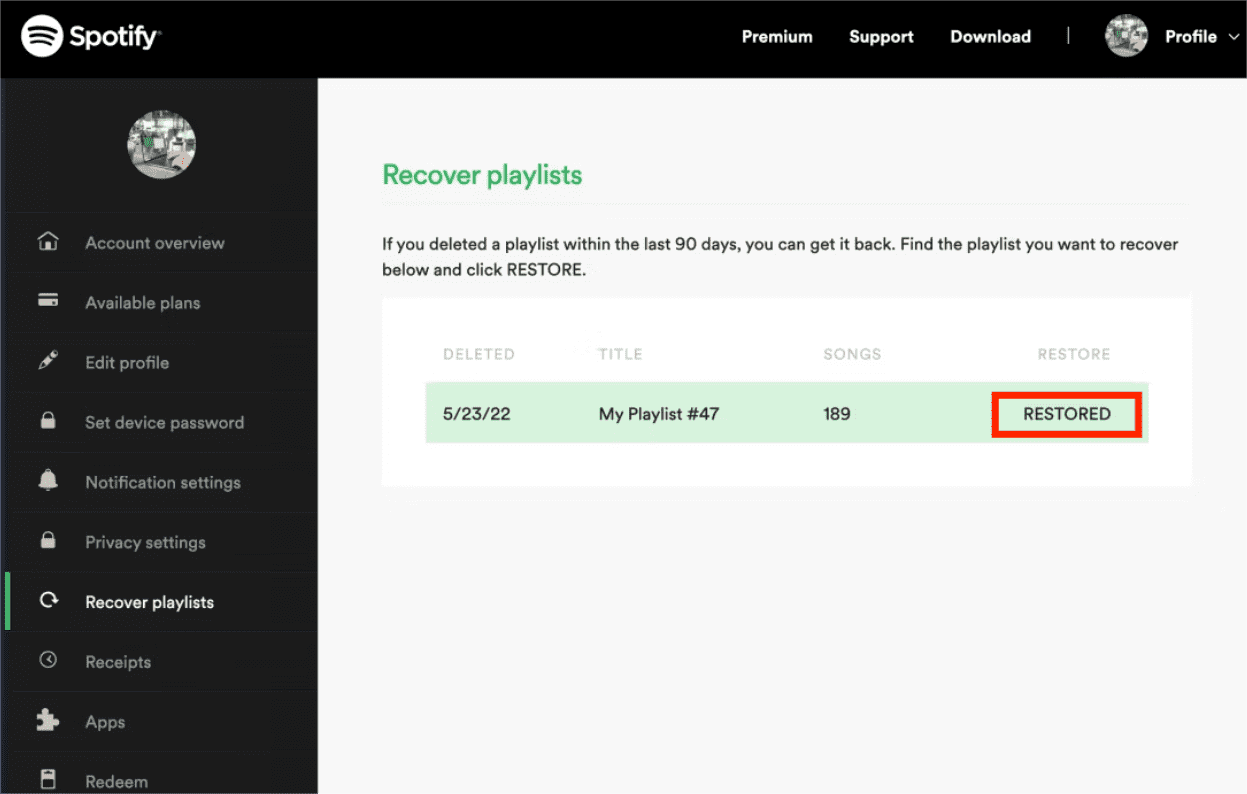
你现在可以回到 Spotify 应用程序并查看播放列表是否确实已恢复。
如何恢复播放列表 Spotify 在移动
如果您打算使用您的 Android 或 iOS设备 当完成如何恢复播放列表的过程时 Spotify, 这些过程实际上与桌面用户部分中解释的相同。 只是您必须记住,使用移动应用程序对您没有任何帮助。 如果您坚持使用移动设备,则必须通过浏览器完成该过程。 在这种情况下,你必须去 Spotify的官方网站。
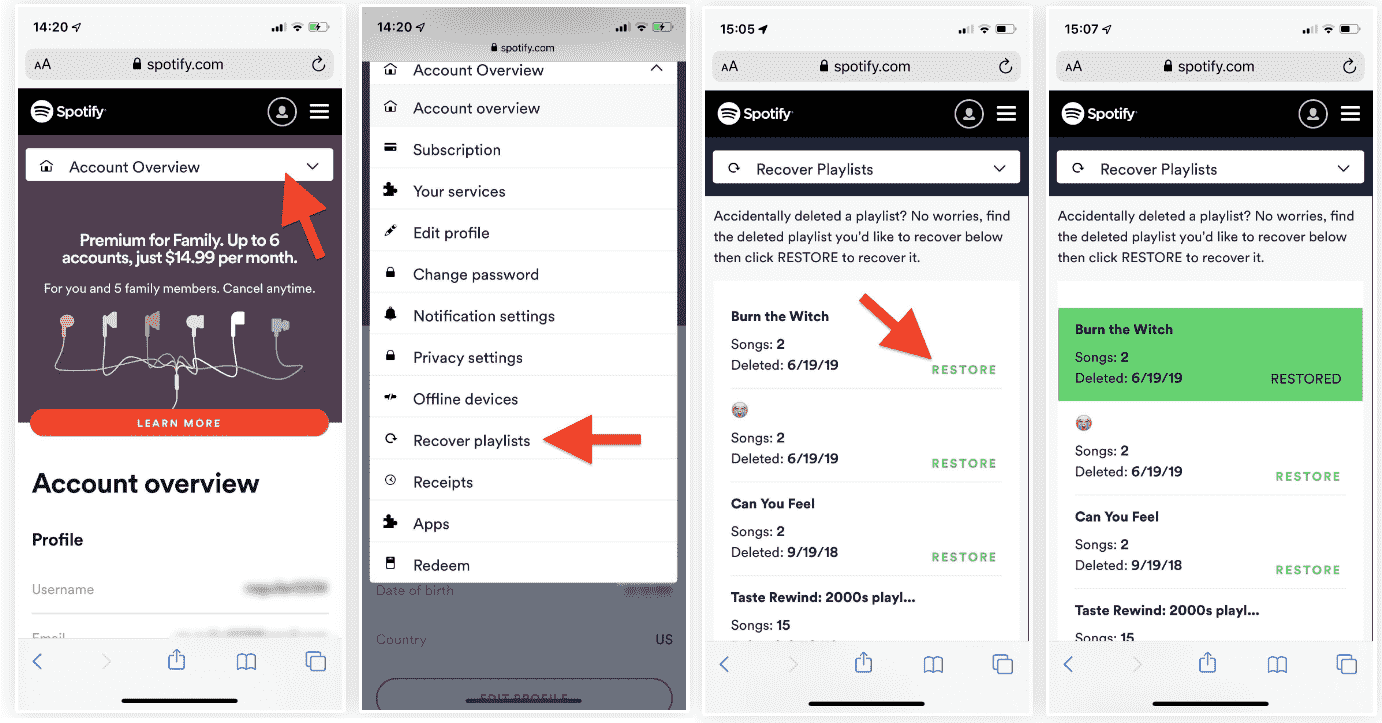
恢复 Spotify 旧时的播放列表 Spotify 账户
如果您正在考虑恢复播放列表 Spotify 从您的旧帐户中,建议您寻求帮助 Spotify 支持团队。 您可以填写并提交在线表格。 如果您不确定整个过程,您可以参考以下过程。
步骤1。 移至官网 Spotify 使用浏览器。向下滚动到屏幕底部。查找“关于我们“ 选项。
步骤2。 在“关于我们”页面上,您应该会看到“联系我们”选项。单击此按钮。
步骤#3. 进入帮助页面后,您必须点击“账户” 接下来的选项。
步骤4。 点击“其他” 按钮。
步骤#5。 点击 ”我仍然需要帮助”选项。
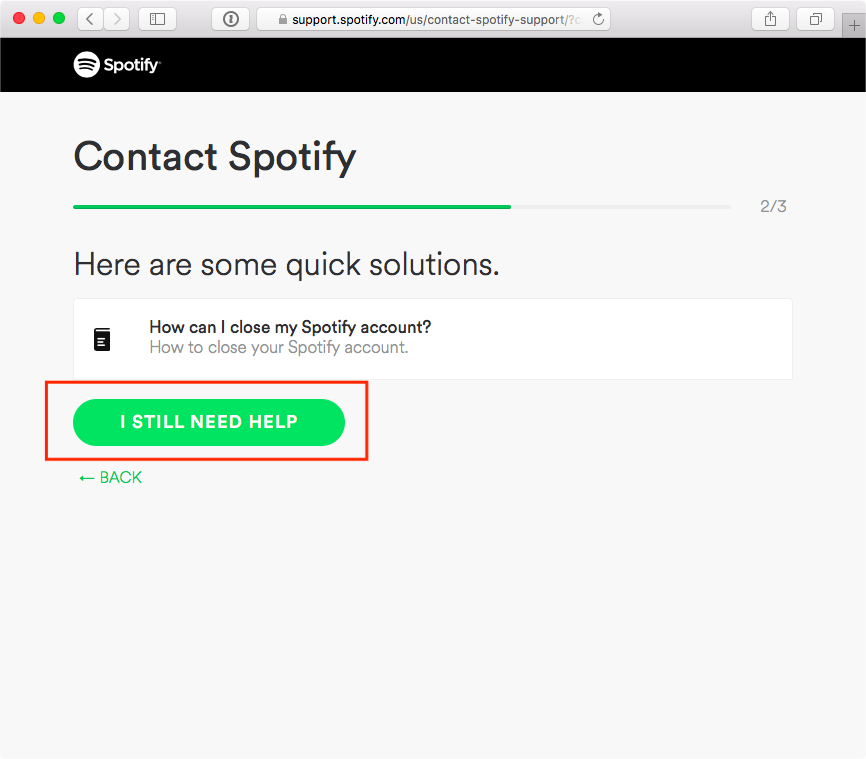
步骤#6。您将看到一个屏幕,要求您提供您的电子邮件地址。提供后,点击“开始聊天”菜单。您可以告诉客户支持团队成员您的问题,他们应该能够帮助您恢复已删除的 Spotify 来自您之前使用的旧帐户的播放列表。
部分3。 怎么修 Spotify 播放列表未显示
完成如何恢复播放列表的过程后 Spotify,您应该能够在“播放列表”选项卡下看到恢复的播放列表。 但是,如果您仍然看不到它们,您可以应用或执行一些故障排除程序。 下面是很好的例子。
- 重新启动你的 Spotify 应用程序并等待几分钟,然后再次打开它。
- 尝试重新启动您正在使用的设备——台式机或移动设备。
- 您也可以尝试创建一个新的播放列表,然后查看恢复的播放列表是否在它旁边或页面底部。
- 仔细检查您的 Wi-Fi 网络是否稳定。
- 尝试更新 Spotify 应用程序到可用的最新版本。
- 检查您的设备上是否需要安装更新。
第 4 部分。如何备份 Spotify 永远的歌曲和播放列表
虽然知道如何恢复播放列表确实很好 Spotify 每次发生意外删除播放列表之类的情况时,如果您拥有已保存在您喜欢的任何设备上的喜爱歌曲的副本,那会更好。 在这种情况下,您需要寻找一种方法来 download Spotify 歌曲 并在您拥有的任何小工具上提供它们。 但是,这怎么可能呢? Spotify 曲目受 DRM 保护?
值得庆幸的是,有各种应用程序可以下载 Spotify 歌曲。 只是只有少数已经被信任并被证明有效。 如果您要下载 Spotify 歌曲,我们建议使用 TunesFun Spotify Music Converter. 是什么让这个软件应用程序成为最好的?
- 这个 TunesFun Spotify Music Converter 能够删除 DRM 保护 Spotify 允许您在任何设备上访问歌曲的歌曲。
- 它可以帮助将歌曲转换为 MP3、FLAC、WAV 和 AAC 等格式。
- 此工具运行速度很快,可确保保留歌曲的原始质量、其 ID 标签和所有元数据详细信息。
- 此应用程序与 Windows 和 Mac 操作系统兼容。
- 该应用程序正在进行一致的更新。
- 该应用程序支持歌曲的批量转换。
- 如有需要,随时提供技术支持。
- 该应用程序具有简单的界面,使用户可以轻松使用其功能。
使用时 Spotify 您设备上的应用程序,您可能会发现一些 Spotify 播放问题可能非常烦人。 这 Spotify 播放列表不显示不是唯一的问题。 也许 Spotify 应用程序注销了我。 在某些情况下, Spotify 不适用于 PS4 或 Spotify 本地文件不显示。 修复常见的 Spotify 问题,您将需要使用以下方法将音乐传输到其他播放器 TunesFun Spotify Music Converter.
如果您认为值得一试,您可以参考以下步骤了解如何使用 TunesFun Spotify Music Converter.
步骤1。 一旦你安装了 TunesFun Spotify Music Converter,启动应用程序并上传 Spotify 您想要处理的歌曲 拖放它们。或者,如果您愿意,您也可以使用歌曲的 URL。

第2步。 来自 支持的格式,选择您喜欢使用的。不要忘记设置 导出目录 使用位置也很好。

步骤3。 点击“转化率”按钮。应用程序将开始转换已上传的歌曲。DRM 删除过程也将开始。

几分钟后,您将获得转换后的 Spotify 已经不受保护的歌曲。 现在,您不必担心会删除任何播放列表 Spotify 因为您的 PC 或任何设备上已有备份文件!
部分5。 概要
我们很幸运知道有一种有效的方法可以恢复播放列表 Spotify. 幸运的是,整个过程可以通过桌面或移动设备轻松完成。 因此,在恢复播放列表时 Spotify 根本不应该有任何问题。 但是,建议您只保留您的副本 Spotify 收藏夹以避免执行此类活动。 下载时 Spotify 歌曲,请不要忘记您始终可以使用有效的工具,例如 TunesFun Spotify Music Converter!
发表评论